iOS-Update kann nicht installiert werden – das könnt ihr tun!
160.575 Aufrufe • Lesezeit: 4 Minuten
 Hin und wieder kommt es vor, dass ein iOS-Update nicht installiert werden kann, das Update nicht angezeigt wird oder das iPhone die Aktualisierung nicht finden kann. Das kann unterschiedliche Gründe haben. Mit den folgenden Tricks bringt ihr euer iPhone dazu, das aktuelle iOS 16 Update herunterzuladen.
Hin und wieder kommt es vor, dass ein iOS-Update nicht installiert werden kann, das Update nicht angezeigt wird oder das iPhone die Aktualisierung nicht finden kann. Das kann unterschiedliche Gründe haben. Mit den folgenden Tricks bringt ihr euer iPhone dazu, das aktuelle iOS 16 Update herunterzuladen.
Inhaltsverzeichnis
iOS-Update kann nicht installiert werden
Wie ihr sicherlich wisst, könnt ihr euer iPhone unter „Einstellungen“ → „Allgemein“ → „Softwareupdate“ nach dem neuesten iOS-Update suchen lassen, um es anschließend kabellos zu aktualisieren. Hin und wieder kann es jedoch sein, dass sich das iPhone nicht aktualisieren lässt und folgende Fehlermeldungen am Bildschirm aufpoppen: „Die Suche nach Updates ist fehlgeschlagen. Bei der Suche nach einem Softwareupdate ist ein Fehler aufgetreten“ bzw. „Das Update kann nicht installiert werden. Das Softwareupdate benötigt eine Netzwerkverbindung“.

In dem Fall solltet ihr versuchen, das Update nochmals über dasselbe Netzwerk einzuspielen. Erscheinen die Hinweise weiterhin, probiert es über ein anderes Netzwerk oder über den Computer. Führt auch das nicht zum Erfolg, könnt ihr versuchen, das Update zu löschen und erneut zu laden.
Speicherplatz freimachen auf dem iPhone
Wenn nicht genügend Speicherplatz auf dem Gerät für das Update vorhanden ist, versucht das System zunächst automatisch Speicher freizugeben, indem es App-Daten löscht, die später wieder geladen werden können. Keine Sorge, persönliche Daten werden dabei nicht entfernt. Klappt das nicht, könnt ihr das Update über den Computer durchführen.
Wenn euch kein Computer zur Vefügung steht, könnt ihr Platz schaffen, indem ihr Apps und Inhalte, die ihr nicht mehr benötigt, manuell löscht. Geht dazu in der Einstellungen-App unter „Allgemein“ → „iPhone-Speicher“. Tippt auf eine App und geht auf „App löschen“, um diese zu entfernen und Speicher freizumachen. Versucht anschließend das Update erneut unter „Einstellungen“ → „Allgemein“ → „Softwareupdate“ zu installieren.
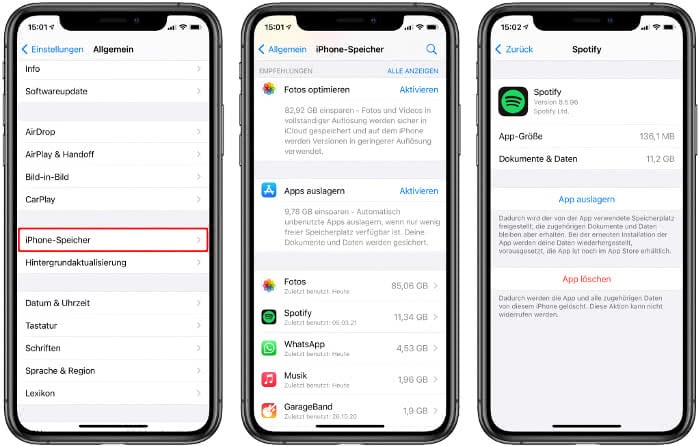
iPhone Hard Reset durchführen
Wenn ein iOS-Update nicht installiert werden kann, hilft manchmal auch ein sogenannter Hard Reset, also ein erzwunger Neustart des iPhones. Beim Hard Reset gehen keinerlei Daten verloren, sodass ihr hier keine Hemmungen haben müsst. Die nachfolgende Tastenkombination gilt für die Modelle iPhone 13, 13 mini, 13 Pro (Max), 12, 12 mini, 12 Pro (Max), 11, 11 Pro (Max), X, XR, XS (Max), 8 (Plus) und iPhone SE (2. u. 3. Gen.).
Schnell hintereinander: Lauter-Taste drücken und loslassen, Leiser-Taste drücken und wieder loslassen, rechte Seitentaste gedrückt halten bis das Apple-Logo angezeigt wird.Update löschen und neu laden
Wenn euer iPhone das Update bereits heruntergeladen hat, es aber nicht installieren kann, macht es Sinn, das Update zu löschen und erneut zu laden. Geht dazu wie folgt vor:
- Öffnet die Einstellungen-App und geht unter „Allgemein“ → „iPhone-Speicher“.
- Scrollt nun durch die Liste der Apps und sucht nach dem Update.
- Wenn ihr es gefunden habt, tippt es an und geht auf „Update löschen“.
- Unter „Einstellungen“ → „Allgemein“ → „Softwareupdate“ könnt ihr das Update erneut laden.
iOS-Update via Computer durchführen
Wenn sich das iOS-Update auch nach dem Hard Reset und dem Löschen und erneuten Laden nicht installieren lässt, könnt ihr die Aktualisierung manuell via iTunes am PC oder Mac durchführen. Auf einem Mac müsst ihr hier übrigens den Finder verwenden. Geht dazu wie folgt vor.

Stellt zunächst sicher, dass die neueste Version von iTunes auf eurem Computer installiert ist. Schließt dann euer iPhone via USB-Kabel an den Rechner an. Öffnet nun iTunes (bzw. den Finder), klickt auf das iPhone-Symbol in der linken Bildhälfte und geht auf „Übersicht“ (bzw. „Allgemein“ im Finder). Wählt jetzt „Nach Update suchen“ und klickt zum Schluss auf „Aktualisieren“, um die neueste iOS-Version auf euer iPhone herunterzuladen.
iOS Beta-Profil löschen
Mit der Teilnahme am Public-Beta-Programm können iPhone-Nutzer neue iOS-Versionen bereits Monate vor dem offiziellen Release ausprobieren. Wenn ihr auf eurem iPhone ein solches Beta-Profil installiert habt, kann das ebenfalls die Ursache für euer Problem sein.
Um herauszufinden, ob auf eurem iPhone ein Beta-Profil installiert ist, geht unter „Einstellungen“ → „Allgemein“ → „VPN und Geräteverwaltung“. Falls vorhanden, könnt ihr an dieser Stelle das Beta-Profil löschen, indem ihr es antippt und „Profil entfernen“ wählt. Nach einem Neustart eures iPhones (an- und ausschalten) könnt ihr das Gerät erneut (wie oben beschrieben) nach dem neuen iOS-Update suchen lassen.
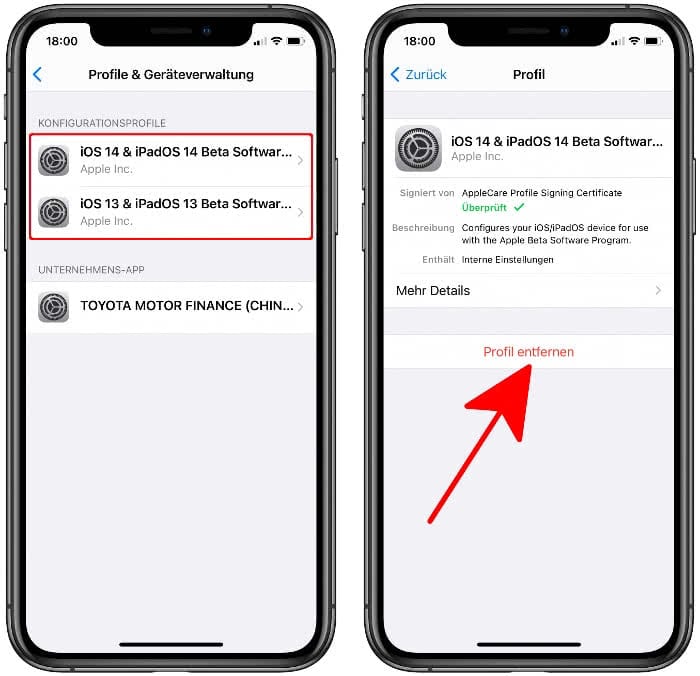
(Bildquelle: Apple)